Все мы хотим, чтобы наши компьютеры работали максимально эффективно, выполняя задачи быстро и без задержек. Однако, со временем всё больше и больше данных накапливается в памяти устройства, что может привести к замедлению работы системы и ухудшению производительности. Очистка кэша – один из самых простых и эффективных способов решить эту проблему.
Когда мы посещаем веб-страницы, загружаем изображения или запускаем приложения, наши устройства сохраняют временные данные в специальном хранилище, называемом кэшем. Он предназначен для ускорения процесса обращения к данным, так что в следующий раз, когда мы открываем ту же веб-страницу, она загружается гораздо быстрее. Однако, со временем кэш может заполниться и начать замедлять устройство, вместо того чтобы улучшать его работу.
Очистка кэша позволяет избавиться от ненужных временных данных и освободить место в памяти. Это помогает ускорить загрузку веб-страниц, улучшить производительность программ и сделать работу с устройством более комфортной и плавной. Таким образом, правильная очистка кэша является важной составляющей поддержания оптимальной производительности компьютера.
Основные методы устранения накопившихся данных

В данном разделе мы рассмотрим несколько простых способов очистить хранилище временных файлов и избавить компьютер от ненужной информации, которая может замедлять его работу. Впоследствии это позволит повысить производительность системы и освободить место на жестком диске.
Очистка временных файлов и удаление кэша: ручной подход

Один из способов удаления временных файлов и кэша вручную – это поиск и удаление этих файлов вручную через проводник операционной системы. Временные файлы могут накапливаться на компьютере со временем, занимая ценное место на жестком диске. Удаление этих файлов позволяет освободить пространство, что может улучшить быстродействие компьютера и оптимизировать его работу.
Для начала очистки рекомендуется открыть проводник и найти папку с временными файлами. Обратите внимание, что некоторые операционные системы могут иметь различное размещение временных файлов, поэтому необходимо ориентироваться в соответствии с вашей операционной системой.
| Операционная система | Расположение временных файлов |
|---|---|
| Windows | C:\Users\{Имя_пользователя}\AppData\Local\Temp |
| Mac | /Library/Caches |
| Linux | /var/tmp или /tmp |
После того, как вы открыли нужную папку с временными файлами, можно приступать к их удалению. Вы можете выделить все файлы и папки в папке и удалить их нажатием клавиши Delete или через контекстное меню, вызываемое правым кликом мыши. При этом может возникнуть предупреждение о необходимости подтверждения удаления файлов – вы можете подтвердить его и удалить временные файлы окончательно.
Удаление кэша также может быть выполнено ручным способом. Как и в случае с временными файлами, первым шагом является определение местоположения кэша в соответствии с вашей операционной системой.
| Операционная система | Расположение кэша |
|---|---|
| Windows | C:\Users\{Имя_пользователя}\AppData\Local |
| Mac | /Library/Caches |
| Linux | /var/cache |
После нахождения папки кэша, вы можете открыть ее и удалить содержимое. Также, как и при удалении временных файлов, необходимо подтвердить удаление при возникновении предупреждения.
Ручной подход к удалению временных файлов и кэша позволяет более точно контролировать процесс очистки и удаления. Однако следует помнить, что удаление некоторых временных файлов и кэша может повлиять на работу некоторых программ и приложений, поэтому перед удалением следует быть внимательным и проявлять осторожность.
Использование встроенных инструментов для удаления ненужных данных
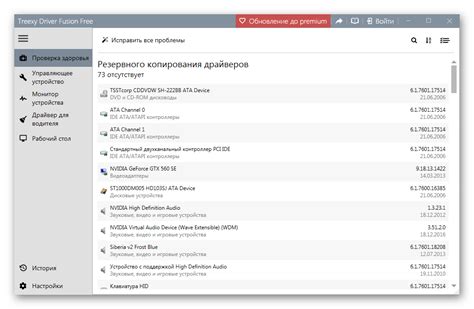
В контексте оптимизации работы компьютера, можно воспользоваться встроенными системными утилитами, которые предоставляются различными операционными системами. Эти инструменты позволяют устранить накопленный во время работы компьютера "мусор", такой как временные файлы, обновления программ и другие данные, которые могут замедлить работу системы.
Одним из основных инструментов для очистки кэша является встроенная утилита "Диспетчер задач" в операционной системе Windows. Пользуясь этим инструментом, пользователь может просмотреть запущенные процессы, а также связанные с ними файлы и папки. Для удаления кэша можно завершить задачи, связанные с ненужными процессами или вручную удалить соответствующие файлы.
Владельцы компьютеров с операционной системой macOS могут воспользоваться встроенным инструментом "Утилита диска". Она предоставляет возможность сканирования жесткого диска и удаляет временные файлы, кэш и другую ненужную информацию. Также в этой утилите имеется функция "Сброс кэша", которая позволяет удалить кэш различных программ, ускоряя работу операционной системы.
- Диспетчер задач
- Утилита диска
Кроме встроенных системных утилит, существуют также сторонние программы для очистки кэша на компьютере. Некоторые из них предоставляют расширенные возможности для очистки и оптимизации работы системы. Эти программы могут осуществлять поиск и удаление ненужных файлов, очищать кэш браузеров и других приложений, а также оптимизировать реестр операционной системы.
При использовании системных утилит или сторонних программ очистки кэша необходимо быть внимательным и предварительно сделать резервную копию данных. Это позволит избежать случайного удаления важных файлов или изменения настроек системы. Также рекомендуется периодически выполнять очистку кэша для поддержания оптимальной производительности компьютера.
Дополнительные механизмы очистки хранилища данными на ПК
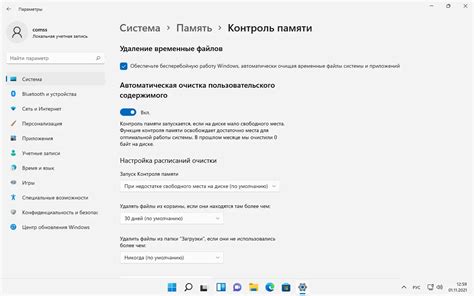
В настоящей статье, мы рассмотрим необычные методы удаления накопленной информации в кэше операционной системы вашего персонального компьютера.
Помимо стандартных действий, как удаление временных файлов или очистка браузерных данных, существуют и другие, менее известные, но достаточно эффективные способы очитить кеш вашего устройства от собиравшихся со временем излишних данных.
Некоторые из таких методов включают использование специализированных программных средств, позволяющих проводить более глубокую очистку памяти и удалять отмеченные системой файлы, которые могли быть пропущены обычными мерами по очистке. Важно отметить, что перед использованием таких инструментов необходимо ознакомиться с документацией и руководствами по их применению, чтобы избежать возможных ошибок.
Другим способом может быть изменение настроек операционной системы, позволяющее настроить более частую автоматическую очистку кэша и других временных данных. Некоторые из этих настроек могут быть недоступны по умолчанию, поэтому пользователю следует ознакомиться с документацией или проконсультироваться со специалистом.
Не стоит забывать о том, что некоторые приложения и программы могут создавать отдельные кэшированные данные, которые не очищаются стандартными средствами. В таких случаях необходимо обратиться к документации соответствующих приложений или воспользоваться специализированными инструментами для их удаления.
Итак, применение дополнительных способов очистки кэша на ПК поможет вам поддерживать оптимальную производительность вашей операционной системы и улучшить скорость работы устройства в целом.
Вопрос-ответ

Почему так важно очищать кэш на компьютере?
Очистка кэша на компьютере имеет ряд преимуществ. Во-первых, это помогает освободить место на жестком диске или SSD-накопителе. Кэш хранит временные файлы, которые некоторые приложения и браузеры сохраняют для быстрого доступа и улучшения производительности. Однако со временем кэш может заполниться и стать местом накопления большого количества ненужных файлов, что замедляет работу компьютера. Очистка кэша позволяет избавиться от этих временных файлов и восстановить производительность системы.
Каким образом можно очистить кэш на компьютере?
Существует несколько способов очистки кэша на компьютере. Во-первых, можно вручную очистить кэш веб-браузера: для этого в настройках браузера нужно найти раздел "История" или "Приватность" и выбрать опцию очистки кэша. Во-вторых, можно воспользоваться специальными программами для очистки кэша, которые автоматически удалют временные файлы и ненужные данные с компьютера. Наконец, можно также очистить кэш операционной системы: для этого нужно открыть "Панель управления", перейти в раздел "Система и безопасность" и выбрать опцию "Очистка диска".



